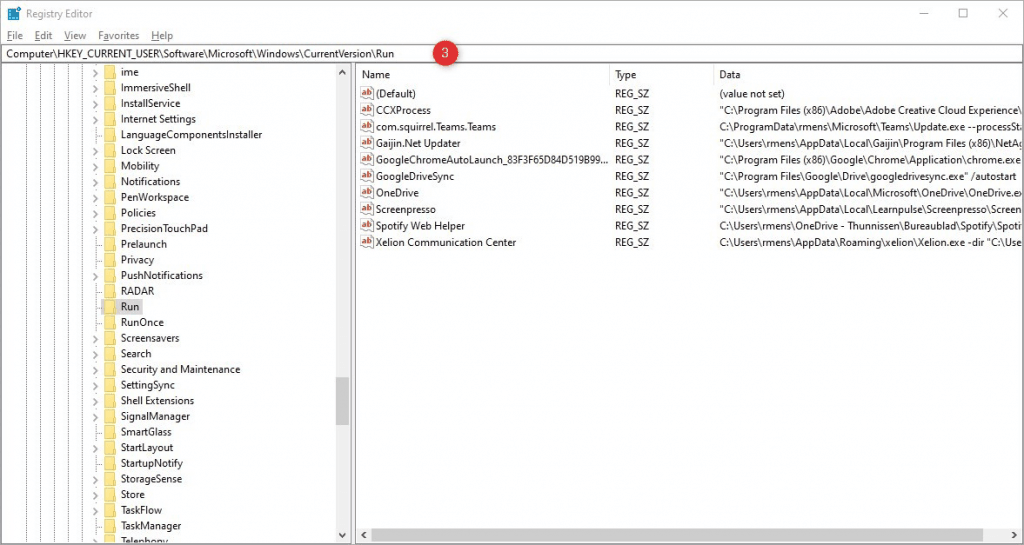Windows 10 Başlangıç Klasörü Konumu nerede? Windows 10 Başlangıç Klasörü, Windows’ta oturum açtıktan sonra başlayan uygulamaların kısayollarını içerir. Bir programın otomatik olarak başlamasını istiyorsanız, bu klasördeki programa kısayolu ekleyebilirsiniz.
Windows 10’dan önce, başlangıç klasörünü başlat menüsünden kolayca açabiliyordunuz. Başlangıç klasörü hala Windows’ta başlangıç menüsü yapısının bir parçasıdır, sadece bu günlerde onu gezgin aracılığıyla açmanız gerekecek.
Başlangıç klasörü, programları otomatik olarak başlatan tek konum değildir, ayrıca kayıt defterinizde, Grup İlkeleri, Görevler aracılığıyla denetleyicinizde listelenebilir.
Windows Başlangıç Klasörü Konumu
Öyleyse önce Windows 10 Başlangıç klasörü konumuna bir göz atalım. İki başlangıç klasörü vardır, bir kişisel klasör ve tüm kullanıcılar için bir klasör.
Mevcut oturum açmış kullanıcı için kişisel başlangıç klasörünü aşağıdaki konumda bulabilirsiniz.
%appdata%\Microsoft\Windows\Start Menu\Programs\Startup
Klasörü açmak için, tarayıcınızın adres çubuğuna URL’yi kopyalayıp yapıştırmanız yeterlidir. Diğer bir seçenek, bir Çalıştırma Kutusunda aşağıdaki cmd’yi kullanmaktır.
- Windows tuşu + R’ye basın
- Aşılan pencereye shell:startup yazıp enter tuşuna başın.

Tüm kullanıcılar için başlangıç klasörü
Tüm kullanıcılar için klasör aşağıdaki adreste bulabilirsiniz.
HKCU\SOFTWARE\Microsoft\Windows\CurrentVersion\Run
Tüm kullanıcılar için başlangıç klasörünü bir komutla da açabilirsiniz.
- Windows tuşu + R’ye basın
- Açılan pencereye shell:common startup yazıp enter tuşuna basın
Windows 10 Kayıt Defteri Başlangıç Konumu
Bunları temizlemek için otomatik olarak başlayan uygulamalar arıyorsanız, Kayıt Defterini de kontrol ettiğinizden emin olun.
Kayıt defterinde, otomatik başlatma için program içerebilecek birçok yer vardır. Ancak en yaygın olarak iki tanesi kullanılır:
HKCU\SOFTWARE\Microsoft\Windows\CurrentVersion\Run
Kayıt defterini açmak için.
- Windows tuşu + R’ye basın
- Çalıştır kutusuna regedit yazın ve enter tuşuna basın
- Aşağıdaki yolu adres çubuğuna yapıştırın.
- HKCU\SOFTWARE\Microsoft\Windows\CurrentVersion\Run
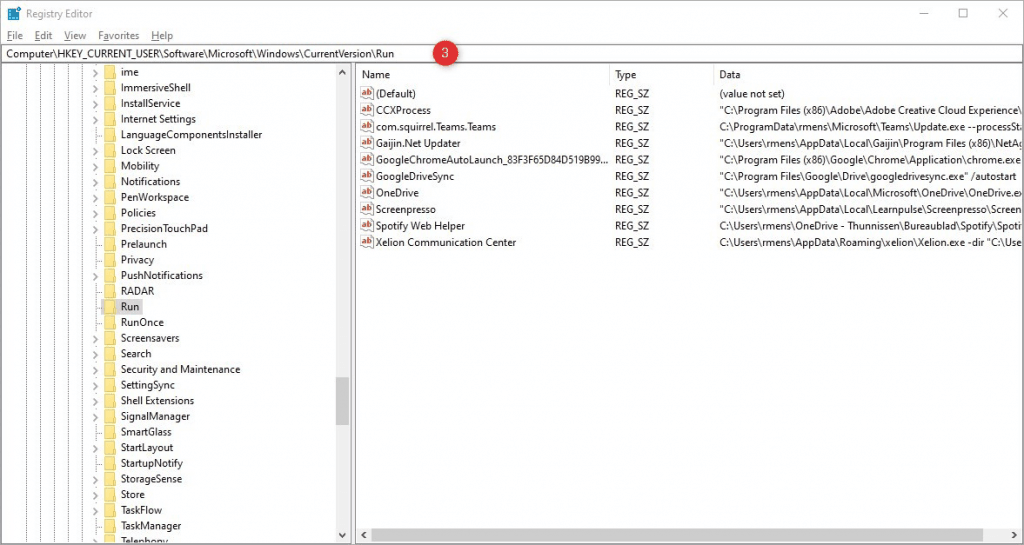
Oturum açtıktan sonra otomatik olarak başlayacak tüm programları görürsünüz. Bir programı otomatik başlatmadan kaldırmak isterseniz, kaydı seçin ve sil tuşuna basın.
Tüm kullanıcılar için kayıt defteri konumu
Tüm kullanıcılar için başlatılan programlar aşağıdaki konumda bulunabilir:
HKLM\SOFTWARE\Microsoft\Windows\CurrentVersion\Run
Önemli: Sadece ne yaptığınızı biliyorsanız programları kaldırın. Emin değilseniz, önce Çalıştır’a sağ tıklayarak (sol bölmede) ve dışa aktar’ı seçerek Çalıştır klasörünün bir yedeğini alın.
Bu şekilde her zaman geri yükleyebilirsiniz.
Görev Yöneticisi
Windows 10’da, otomatik olarak başlayan programları yönetmek için Görev Yöneticisini de kullanabilirsiniz. Görev Yöneticisi’nde, tüm programları ve bunların başlangıç etkilerini bulacaksınız.
Her program sadece satıra sağ tıklayarak Devre Dışı Bırakılabilir veya Yeniden Etkinleştirilebilir.
Görev yöneticisini açmak için Ctrl + Shift + Escape tuşlarına basın veya görev çubuğunuza sağ tıklayın ve görev yöneticisini seçin.